- מְחַבֵּר Abigail Brown [email protected].
- Public 2023-12-17 06:48.
- שונה לאחרונה 2025-01-24 12:10.
מה צריך לדעת
- Ctrl+Alt+Esc היא הדרך המהירה ביותר לפתוח את מנהל המשימות ב-Windows 10.
- קיצורי מקשים אחרים כוללים Ctrl+Alt+Delete ו- Windows+X.
- לחץ באמצעות לחצן העכבר הימני בכל מקום בשורת המשימות Windows כדי לגשת למנהל המשימות.
מנהל המשימות של Windows הוא כלי מצוין למעקב אחר תהליכי מערכת, ניטור שימוש במשאבים, ואילץ יישומים חוסמי זיכרון להיסגר. מיקרוסופט הציגה מספר שיפורים למנהל המשימות במהלך השנים, אך למרבה המזל, הגישה אליו ב-Windows 10 לא השתנתה הרבה מ-Windows 7.
אם תרצה מידע נוסף, עיין בהדרכה שלנו כיצד להשתמש במנהל המשימות של Windows.
איך אני פותח את מנהל המשימות ב-Windows 10?
מתפריט התחל ועד מקשי קיצור, ישנן מספר דרכים לפתוח את מנהל המשימות ב-Windows 10. הנה הדרכים הנפוצות ביותר לעשות זאת:
- הקלד Ctrl+Alt+Delete
- סוג Ctrl+Alt+Esc
- פתח את התפריט Power User על ידי הקלדת Windows+X
- לחץ לחיצה ימנית על שורת המשימות
- השתמש בסייר הקבצים
- צור קיצור דרך
איך אוכל להגיע למנהל המשימות במקלדת?
הנה כמה קיצורי מקשים כדי לפתוח את מנהל המשימות במהירות:
Ctrl+Alt+Delete
Ctrl+Alt+Delete הוא קיצור דרך פופולרי על פני דורות מרובים של Windows, ועד ל-Windows Vista, הוא הביא אותך ישירות למנהל המשימות.הפונקציונליות של קיצור הדרך השתנתה מעט עם גרסאות עוקבות של Windows, מכיוון שהוא פותח כעת את המסך Windows Security.
לאחר שמסך האבטחה של Windows פתוח, בחר מנהל המשימות מהתפריט כדי לפתוח אותו.
Windows+X
הן Windows 8 והן Windows 10 כוללות תכונה בשם Power User Menu שניתן לגשת אליה על ידי לחיצה על מקש Windows+X. תפריט זה מספק גישה מהירה למספר כלי עזר מערכת מתקדמים, כולל מנהל המשימות.
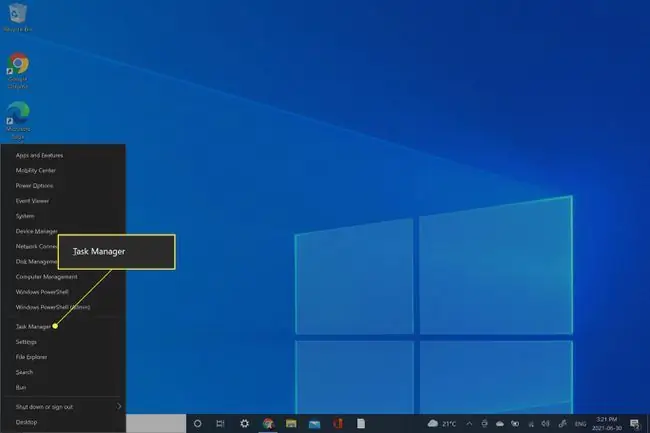
מהי הדרך המהירה ביותר לפתוח את מנהל המשימות?
קיצור המקשים הקל (והמהיר) ביותר לפתיחת מנהל המשימות הוא ללחוץ Ctrl+Shift+Esc. זה לא רק מעביר אותך ישירות למנהל המשימות, אלא גם לא ישבש פעילויות מסוימות כמו הקלדת Ctrl+Alt+Delete (כגון שימוש בשולחן עבודה מרוחק).
איך אני פותח את מנהל המשימות ללא קיצורי מקלדת?
אם אתה מעדיף לא להתעסק עם קיצורי מקשים כמו Ctrl+Alt+Delete, יש כמה דרכים חלופיות לגשת למנהל המשימות ב-Windows 10.
לחץ לחיצה ימנית על שורת המשימות
שיטה זו די מסבירה את עצמה. כל שעליך לעשות הוא ללחוץ לחיצה ימנית בכל מקום בשורת המשימות Windows 10 בתחתית המסך ולבחור מנהל המשימות.
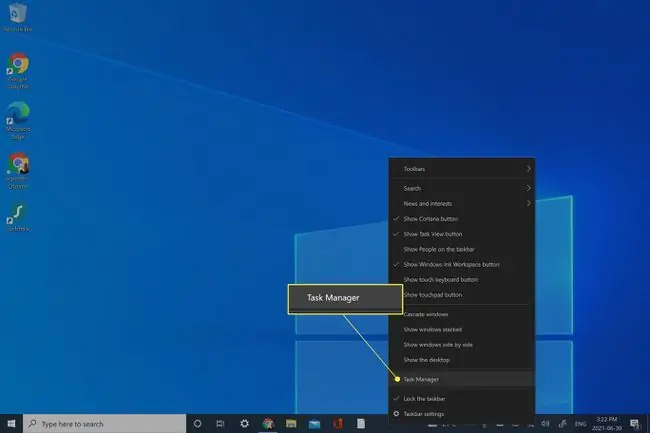
השתמש בתיבת הריצה או בתפריט התחל
תוכל להשתמש בפונקציונליות החיפוש של Windows 10 כדי לגשת למנהל המשימות בכמה דרכים.
הקלדת Windows+R תביא את תיבת ההפעלה, שהייתה מתקן מערכת ההפעלה של Windows במשך עשרות שנים. הזן taskmgr בשדה המיועד ולאחר מכן הקש OK כדי לפתוח את מנהל המשימות.
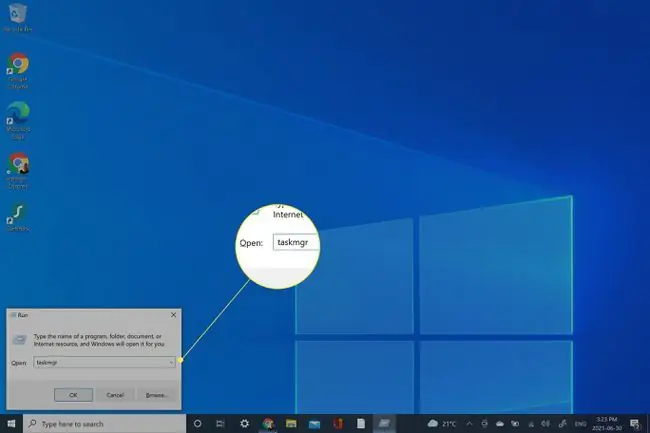
תוכל גם להשתמש בתיבת החיפוש של תפריט התחל של Windows 10. הקלד taskmgr והקש Enter.
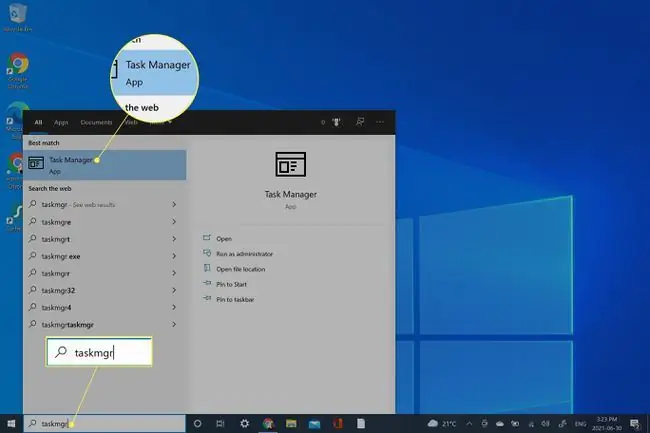
אתר את מנהל המשימות בסייר הקבצים
אם חיפוש ידני הוא יותר הסגנון שלך, אתה יכול לחפש את קובץ ההפעלה של מנהל המשימות ישירות בסייר הקבצים.
-
פתח סייר הקבצים.

Image -
לחץ על This PC.

Image -
פתוח C Drive.

Image -
לחץ על Windows.

Image -
לחץ על System32.

Image -
הקלד taskmgr בשורת החיפוש והקש Enter.

Image -
פתוח Taskmgr.

Image
צור קיצור דרך
אם אתה מוצא את עצמך צריך להשתמש הרבה במנהל המשימות, אולי זה יהיה רעיון טוב ליצור קיצור דרך. ישנן כמה שיטות לעשות זאת.
בזמן שמנהל המשימות פועל, צור קיצור דרך בשורת המשימות על ידי לחיצה ימנית על סמל מנהל המשימות ובחירה הצמד לשורת המשימות.
תוכל גם ליצור קיצור דרך בשולחן העבודה באמצעות השלבים הבאים:
-
לחץ לחיצה ימנית על שטח ריק בשולחן העבודה ובחר New.

Image -
בחר קיצור דרך.

Image -
הזן C:/Windows/System32/taskmgr לחלון Create Shortcut והקש Next.

Image -
הקלד מנהל המשימות בתור השם לקיצור הדרך החדש ולאחר מכן לחץ על Finish.

Image
שאלות נפוצות
איך אני פותח את מנהל המשימות ב-Mac?
macOS אין מנהל משימות, אבל אתה יכול לגשת לפונקציות שוות למנהל המשימות בשני מקומות. ראשית, תיבת הדו-שיח Force Quit Applications היא המקום שבו אתה יכול לאלץ תוכניות לא מתפקדות להפסיק. כדי לגשת לתיבת הדו-שיח של יציאה מכוח, בחר בתפריט Apple ולאחר מכן לחץ על Force Quit או, הקש Command+Option+Esc כדי להעלות את תיבת הדו-שיח של יציאה מכוח. אם אתה צריך לגשת למידע על צריכת זיכרון או נתוני תהליך, תצטרך לפתוח את צג הפעילות.כדי לגשת ל-Activity Monitor, לחץ על Spotlight Search (הזכוכית המגדלת בפינה השמאלית העליונה של המסך), והקלד Activity Monitor
איך אני פותח את מנהל המשימות ב-Chromebook?
כדי לפתוח את כלי ניהול המשימות של Chromebook, לחץ על סמל התפריט > כלים נוספים ובחר מנהל המשימות . למידע נוסף, בחר Stats for Nerds.
איך אני פותח את מנהל המשימות בצג שני?
דרך קלה לעשות זאת היא לפתוח את מנהל המשימות בצג הראשי, ולאחר מכן להשתמש ב- Windows+Shift+חץ שמאלה או חץ ימינהכדי להעביר את חלון היישום מצג אחד למשנהו.
איך אני פותח את מנהל המשימות כמנהל?
כדי להפעיל את מנהל המשימות כמנהל, נווט אל מנהל המשימות באמצעות אחת מהשיטות שתוארו לעיל.לאחר מכן, לחץ באמצעות לחצן העכבר הימני על מנהל המשימות ובחר Run as Administrator הזן את סיסמת המנהל כאשר תתבקש, ואז תפתח את מנהל המשימות כמנהל.
איך אני פותח את מנהל המשימות ב-Chrome?
כדי להשתמש במנהל המשימות של Google Chrome, פתח את Chrome ובחר Menu (שלוש נקודות), ולאחר מכן בחר כלים נוספים >מנהל המשימות עם מנהל המשימות של Chrome, הצג רשימה של כל כרטיסייה, תהליך ותוסף פתוחים, כמו גם נתונים סטטיסטיים מרכזיים לגבי שימוש בזיכרון, שימוש במעבד ופעילות ברשת.






